- A Safari egy hatékony és könnyen használható alkalmazás, amely képes letölteni fájlokat webhelyekről, de néha előfordulhat, hogy a fájl letöltése nem sikerül, ha sérült.
- A legtöbb esetben a böngésző vagy a Mac újraindítása megoldja a problémát.
- Ha ez nem oldja meg a feladatot, folytathatja a hely felszabadítását vagy más megoldásokat, amint azt alább megvizsgáljuk.

xTELEPÍTÉS A LETÖLTÉSI FÁJLRA KATTINTVA
Ez a szoftver kijavítja a gyakori számítógépes hibákat, megvédi Önt a fájlvesztéstől, a rosszindulatú programoktól és a hardverhibáktól, és optimalizálja számítógépét a maximális teljesítmény érdekében. Javítsa ki a számítógéppel kapcsolatos problémákat és távolítsa el a vírusokat 3 egyszerű lépésben:
- Töltse le a Restoro PC-javító eszközt amely a szabadalmaztatott technológiákkal együtt jár (szabadalom elérhető itt).
- Kattintson Indítsa el a szkennelést hogy megtalálja azokat a Windows-problémákat, amelyek számítógépes problémákat okozhatnak.
- Kattintson Mindet megjavít a számítógép biztonságát és teljesítményét érintő problémák megoldásához.
- A Restorót letöltötte 0 olvasói ebben a hónapban.
A Safari nagyszerű böngésző lehet, de nagyon bosszantó is lehet. Az egyik leggyakoribb hiba, amellyel találkozhat, az, hogy a Safari nem tud fájlt letölteni. Ezt általában egy sérült vagy sérült adatfájl letöltése okozza.
Ezzel a hibával az a probléma, hogy nem ad sok információt a javítás módjáról. Lehet, hogy különböző módszereket kell kipróbálnia a mögöttes probléma feltárásához.
Néha, amikor egy böngésző nem működik megfelelően, nincs más választása, mint ideiglenesen másikra váltani, amíg a dolgok újra nem működnek. tudsz töltse le a Safarit Windows 10 rendszerhez és próbáld ki, hogy sikerül-e.
A Mac-en kívül a felhasználók arról is beszámoltak, hogy hasonló problémákat tapasztaltak:
- A Safari nem tudja letölteni ezt a fájlt iPhone-ra – Ez leginkább azoknál a telefonhasználóknál fordul elő, akik a Safari mobilverziójából próbálnak letölteni.
- A Safari nem tudja letölteni ezt a fájlt iPadre – Ez történik azokkal a felhasználókkal, akik a Safari böngészőt használják iPaden.
- A Safari nem tudja letölteni ezt a fájltárcát a ticketmasterről – Ez általában akkor fordul elő, amikor megpróbál egy fájlt elmenteni az Apple pénztárcába, de nem sikerül, mert a jegykezelő kereskedő nem támogatja a bérleteket.
- A Safari nem tudja letölteni ezt a fájlt a pkpass-on – Ez általában akkor történik, ha nem a tanúsítványok megfelelő verzióját használja. Ha a kártyák nem egyeznek, a fájl letöltése nem sikerül.
Megpróbálhatja elérni ugyanazt a webhelyet egy másik böngészőben, és megnézheti, hogy működik-e. Ha igen, akkor a probléma az, hogy a Safari nem tölti le, és nem maga a fájl.
Miért nem tud a Safari letölteni egy fájlt?
Szakértői tipp: Néhány PC-problémát nehéz megoldani, különösen, ha sérült adattárakról vagy hiányzó Windows-fájlokról van szó. Ha problémái vannak a hiba kijavításával, előfordulhat, hogy a rendszer részben meghibásodott. Javasoljuk, hogy telepítse a Restoro eszközt, amely átvizsgálja a készüléket, és azonosítja a hibát.
Kattints ide a letöltéshez és a javítás megkezdéséhez.
Néhány gyakori ok, amiért a Safari nem tud letölteni egy fájlt:
- Lassú internetkapcsolat – Ha nincs internetkapcsolat, vagy túl lassú, a letöltések függőben lesznek, vagy a befejezés előtt megszakadnak.
- A weboldal nem engedélyezi a letöltést – Sok webhely rendelkezik olyan biztonsági beállításokkal, amelyek megakadályozzák, hogy az emberek letöltsenek fájlokat, így folyamatosan letöltési hibákat kap. Ha kíváncsi: Miért nem tud a Safari letölteni egy fájlt az Apple pénztárcába? Ez azért van, mert először el kell mentenie a telefonjára, hogy a víruskereső először megkeresse a rosszindulatú programokat.
- Sérült letöltési fájl – Ha a letölteni kívánt fájl nem szabványos weboldal, hanem egy alkalmazás vagy más típusú fájl, akkor lehet, hogy sérült a letöltés.
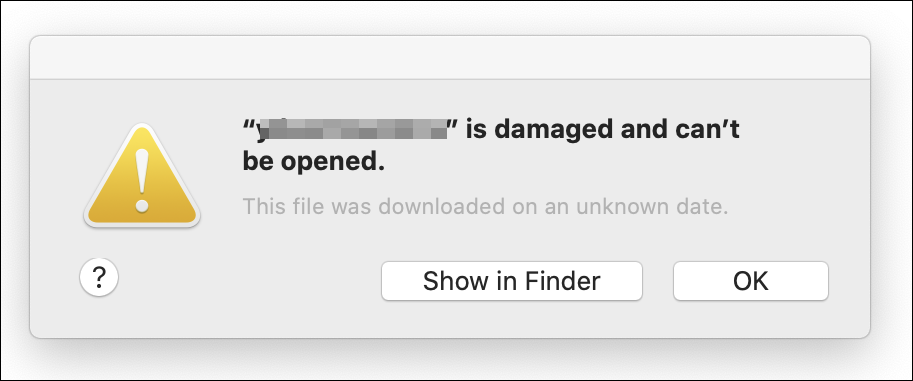
- A fájl túl nagy az eszközéhez – Ha olyan üzenetet kap, amely szerint A Safari nem tudja letölteni ezt a fájlt, mert nincs elég lemezterület, fontolja meg néhány, az Ön számára nem fontos fájlok törlését, amíg nincs elég hely a letöltések sikeres befejezéséhez.
- Egy böngészőbővítmény blokkolja a letöltést – Egyes böngészőbővítmények zavarhatják a fájlok letöltését a Safariban. Ellenőrizze, hogy mely kiterjesztések vannak engedélyezve a Safari beállításaiban, és tiltsa le azokat, amelyeket nem kell aktiválni a fájlok letöltése közben.
- Ön nem támogatott alkalmazás- vagy böngészőverziót használ – Előfordulhat, hogy nem tudja letölteni a fájlokat, ha a böngészője régebbi, mint a legújabb verzió. Előfordulhat, hogy eszközére a Safari alkalmazás nem támogatott verziója is telepítve van. Ellenőrizze eszköze Beállítások alkalmazását, és nézze meg, vannak-e elérhető frissítések.
Azt is kérdezheti: Miért nem tud a Safari letölteni egy fájlt az iPademre? Nos, az operációs rendszer csak bizonyos fájlformátumokat támogat, ezért ellenőriznie kell, hogy a letölteni kívánt fájl megfelel-e a követelményeknek.
Hogyan engedélyezhetem a Safari számára a fájlok letöltését?
1. A bővítmények letiltása
- Navigáljon ide Szafari a menüsorban, és válassza ki Safari bővítmények.

- Alatt Kiterjesztések lapon válassza ki az eltávolítani kívánt bővítményeket, majd kattintson Eltávolítás.
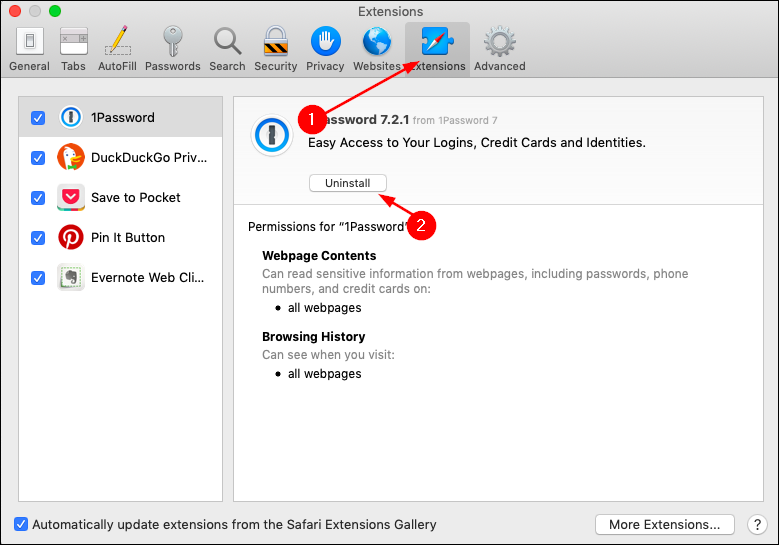
2. Törölje a gyorsítótárat
- Navigáljon ide Safari a menüsorban, és válassza ki Preferenciák.

- Kattintson a Speciális lap és ellenőrizze a A Fejlesztés menü megjelenítése a menüsorban doboz.
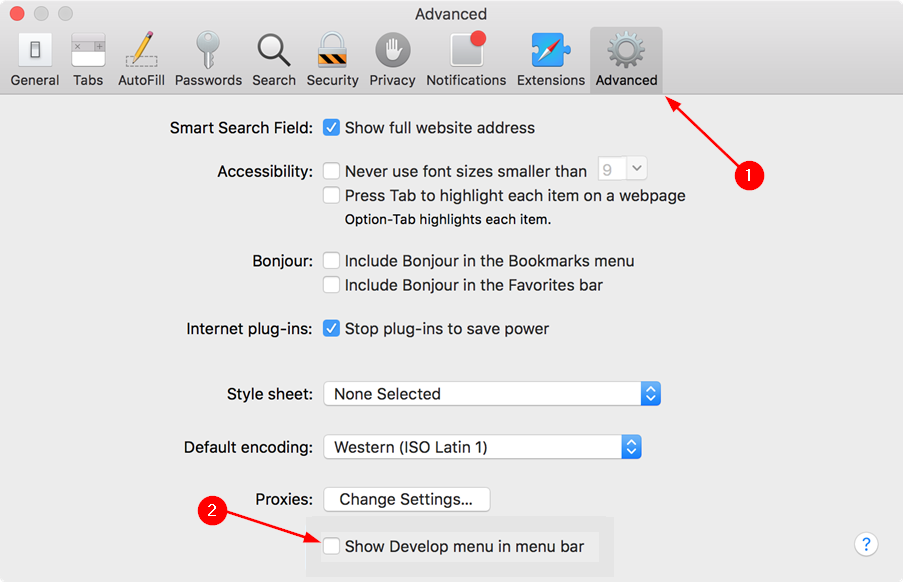
- Válassza ki Fejleszteni a menüsorban, és kattintson a gombra Ürítse ki a gyorsítótárakat.
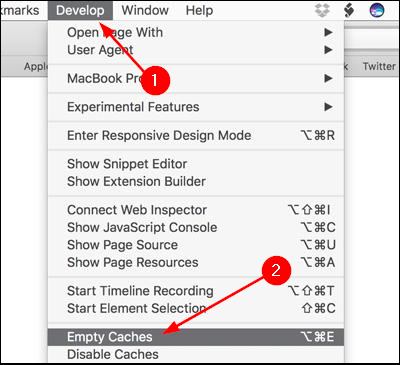
3. Letöltés engedélyezése más forrásokból
- Navigáljon ide Safari a menüsorban, és válassza ki Preferenciák.

- Válassza ki Biztonság és adatvédelem majd ellenőrizze a App Store és azonosított fejlesztők alatti doboz Engedélyezze a innen letöltött alkalmazásokat.

Ne feledje, ha engedélyezi az azonosítatlan fejlesztőktől származó alkalmazásokat, akkor bármelyik alkalmazás számára lehetővé teszi, hogy hozzáférjen a teljes eszközéhez, ha telepítve van. Ide tartoznak azok az alkalmazások, amelyek potenciálisan adatokat lophatnak, vagy átvehetik a telefonját.
- 5 módszer a Chrome-könyvjelzők visszaszerzésére Windows 10, 11 és Mac rendszeren
- Töltse le és telepítse a Safari Browser for Windows 10 programot
- A csoportházirendből hiányzó IE-integráció konfigurálásának javítása
- Töltse le és telepítse a Safari böngészőt Windows XP rendszerhez
Győződjön meg arról, hogy megbízik abban a webhelyben, ahonnan fájlokat tölt le, hogy elkerülje a rendszer biztonsági réseinek kitételét. Biztonsági tippként ajánljuk telepítsen VPN-t személyazonosságának biztonsága érdekében extra védelmi rétegként.
Ha bármilyen más kapcsolódó problémával szembesül, mint pl A Windows nem ismeri fel az iPadjét, tekintse meg átfogó útmutatónkat arról, hogyan kell csinálni.
Szeretnénk hallani visszajelzését arról, hogy milyen tippet kaptál. Hagyjon nekünk megjegyzést lent.
 Még mindig vannak problémái?Javítsa ki őket ezzel az eszközzel:
Még mindig vannak problémái?Javítsa ki őket ezzel az eszközzel:
- Töltse le ezt a PC-javító eszközt Kiváló értékelést kapott a TrustPilot.com oldalon (a letöltés ezen az oldalon kezdődik).
- Kattintson Indítsa el a szkennelést hogy megtalálja azokat a Windows-problémákat, amelyek számítógépes problémákat okozhatnak.
- Kattintson Mindet megjavít a szabadalmaztatott technológiákkal kapcsolatos problémák megoldására (Exkluzív kedvezmény olvasóinknak).
A Restorót letöltötte 0 olvasói ebben a hónapban.


